Votre écran Mac est-il devenu noir mais toujours allumé? Comment est-ce arrivé et que devriez-vous faire? Apprendre comment réparer un écran noir sur Mac dans cet article tout neuf.
Vous ne saurez jamais ce qui se passera lorsque vous travaillerez sur votre Mac. Il y a pas mal de surprises en cours de route qui peuvent vraiment vous rendre si frustrés et ennuyeux.
L’un de ces problèmes est le problème de l’écran noir sur Mac, qui ne vous laisse pas le choix, mais vous devez le résoudre immédiatement.
Aujourd'hui, nous vous donnerons des guides complets sur comment réparer un écran noir sur Mac. Lire le long pour savoir.
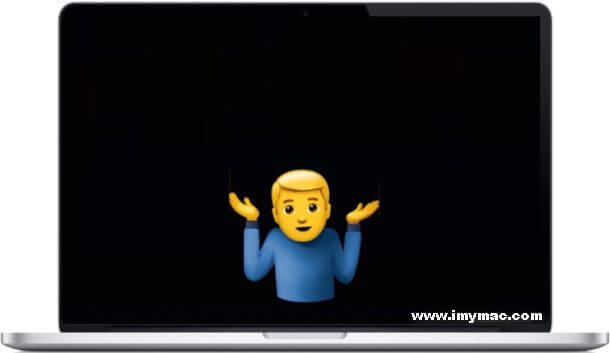
Alors, commençons…
Contenus : Partie 1. Quelle est la cause Mac Black Screen?Partie 2. Comment réparer l'écran noir sur Mac?Partie 3. Recommandations
Partie 1. Quelle est la cause Mac Black Screen?
Le problème de l'écran noir peut être dû à de nombreuses raisons. Par conséquent, avant de vous lancer dans la résolution du problème, vous devez déterminer la cause réelle du problème.
Certains utilisateurs disent que c'est le problème matériel; pourrait être mais rarement le cas. La plupart du temps, c'est le logiciel qui a beaucoup de bogues et de corrections.
Nous avons noté les causes possibles d'écran noir ci-dessous:
- Mise à niveau MacOS
- Erreurs inconnues
- Paramètres d'affichage corrompus
- Écran gelé
De nombreux utilisateurs ayant effectué une mise à niveau sur MacOS Sierra avaient rencontré un problème d’écran noir au démarrage.
C'est la cause la plus courante de l'écran noir et il peut être corrigé en un rien de temps. Découvrez comment réparer un écran noir sur Mac dans les parties suivantes.
Partie 2. Comment réparer l'écran noir sur Mac?
Avant de résoudre tout problème sur Mac, assurez-vous que votre ordinateur ne dort pas uniquement sur vous.
Vous voyez, votre ordinateur économise de l'énergie en éteignant l'écran une fois inactif. Il se rallume lorsque vous appuyez sur une touche ou appuyez sur le trackpad.
Une autre chose à vérifier est la source d'alimentation. Vérifiez les câbles et la prise s’ils sont connectés et sous tension. S'il commence à se charger, allumez l'appareil et voyez si l'écran démarre correctement.
Si vous voyez toujours un écran noir sur Mac, passez au dépannage ci-dessous. Suivez ces différentes méthodes ci-dessous pour corriger un problème d’écran noir sur Mac.
Méthode 1: Entrez le mot de passe Mac
Commençons par une méthode simple pour corriger l'écran noir sur Mac: il suffit d'entrer le mot de passe. Même si votre écran est noir, essayez d'entrer votre mot de passe comme d'habitude. Certains utilisateurs ont signalé qu'il s'agissait de la solution rapide au problème de l'écran noir.
Si la saisie du mot de passe n'a pas résolu le problème, préparez-vous à un dépannage avancé.
Avant de poursuivre, vous devez vous assurer que vous avez déjà sauvegardé votre Mac dans le cadre des mesures de sécurité.
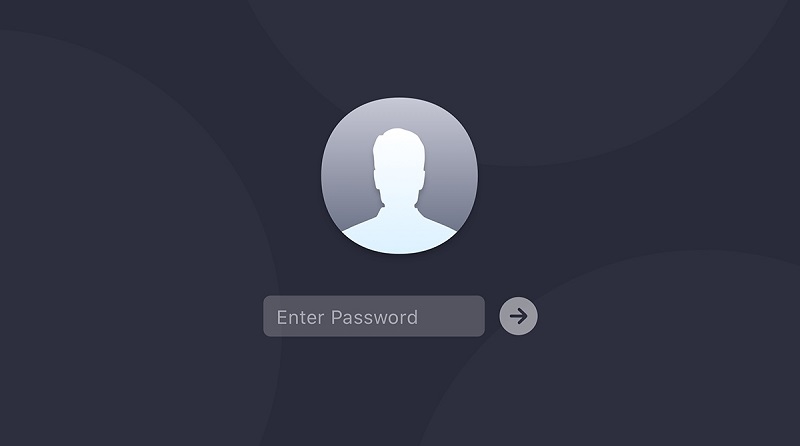
Méthode 2: réinitialisez la mémoire vive non volatile (NVRAM).
Pour chaque modèle Mac, la procédure de réinitialisation de la NVRAM est assez différente. Découvrez ces guides ci-dessous:
Pour les nouveaux Mac:
Éteignez complètement Mac
Allumez le Mac en maintenant simultanément les touches enfoncées: Command + Option + P + R
Continuez à les tenir pendant environ 20 secondes
Relâchez les touches
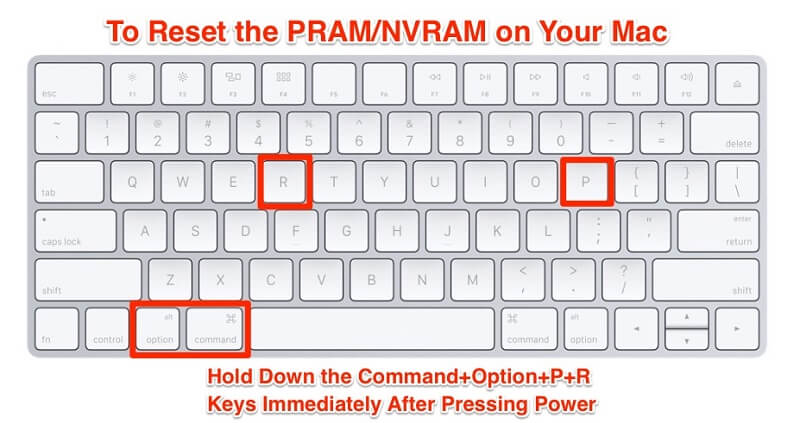
Pour les Mac plus anciens:
Éteignez complètement Mac
Le rallumer
Lorsque vous entendez les sons de démarrage, maintenez les touches Command + Option + P + R enfoncées.
Relâchez les touches lorsque vous entendez à nouveau les sons de démarrage
Si la réinitialisation de la NVRAM ne vous a pas aidé, essayez de réinitialiser le SMC, découvrez comment!
Méthode 3: réinitialiser SMC (contrôleur de gestion du système).
Suivant consiste à réinitialiser le SMC si vous rencontrez l’un des problèmes suivants selon le support Apple:
Mac ne répond pas lorsque vous appuyez sur le bouton d'alimentation.
Mac dort ou s'arrête de manière inattendue et vous ne pouvez pas le réactiver
Pour effectuer la réinitialisation, procédez comme suit:
Batteries intégrées
Arrêtez complètement Mac
Remettez sous tension en maintenant les touches enfoncées: Shift, Control et Option.
Relâchez les touches et redémarrez l'appareil
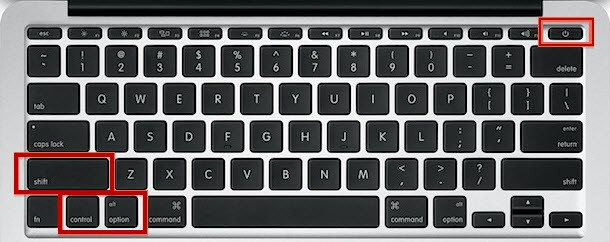
Pour piles amovibles
Éteignez complètement Mac
Retirez la batterie
Maintenez le bouton d'alimentation pendant environ 5 secondes
Retourner la batterie
Appareil sous tension
Méthode 4: démarrage en mode sans échec.
Si la réinitialisation du SMC n'a pas fonctionné, essayez de démarrer en mode sans échec. Voici comment:
Éteindre mac
Le rallumer mais en maintenant la touche Shift enfoncée
Relâchez la touche SHIFT lorsque vous voyez la fenêtre de connexion
Une fois le problème résolu, redémarrez le périphérique et démarrez normalement.
Si le démarrage en mode sans échec n'a pas résolu le problème, essayez de passer en mode mono-utilisateur pour corriger l'écran noir!

Méthode 5: mode mono-utilisateur.
Certains utilisateurs affirment que l'utilisation du mode mono-utilisateur permet de corriger un écran noir sur Mac. Voici comment exécuter le mode mono-utilisateur:
Arrêtez votre appareil
Lors de la mise sous tension de l'appareil, maintenez les touches Command + S enfoncées pour passer en mode Utilisateur unique.
Maintenant, dans le mode utilisateur unique, entrez les informations suivantes: / sbin / fsck -fy, puis appuyez sur Retour
Tapez / sbin / mount -uw / puis appuyez sur Retour
Entrez rm /Library/Preferences/com.apple.loginwindow.plist, puis appuyez sur Retour.
Entrez rm /Library/Preferences/loginwindow.plist puis appuyez sur Retour
Entrez rm /private/var/db/.AppleUpgrade, puis appuyez sur Retour
Quittez le mode mono-utilisateur en entrant reboot, puis appuyez sur Retour
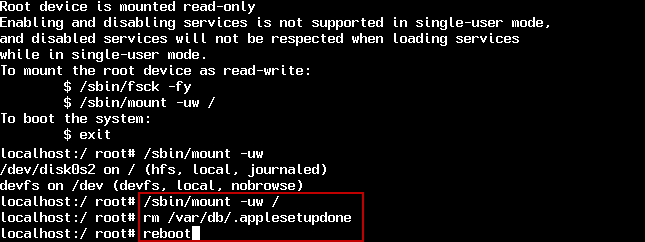
C'est tout! Ce sont les étapes les plus efficaces à ce jour pour corriger un écran noir sur Mac. Vous pouvez essayer l’une des méthodes mentionnées ci-dessus pour résoudre ce problème sur Mac. Si tout échoue et que votre écran est toujours noir, n'hésitez pas à contacter le support Apple ou rendez-vous dans le magasin Apple Store le plus proche.
Partie 3. Recommandations
Enfin, quand vous avez correction du problème d'écran noir, essayez d’effectuer une vérification de la maintenance sur l’ensemble du système pour détecter la présence de fichiers corrompus ou de fichiers de connexion.
Nous ne saurons peut-être jamais ce que sont ces programmes tant qu'ils ne commencent pas à agir de manière étrange sur nos appareils. Pour que vous puissiez vérifier complètement votre Mac en toute sécurité et de manière pratique, utilisez iMyMac PowerMyMac. C'est un programme sûr et efficace qui exécute des diagnostics et fournit des rapports complets sur l'état de votre appareil; la meilleure partie est qu'il est gratuit à télécharger.
Profitez d'une solution complète pour votre Mac en supprimer les fichiers inutiles, éléments corrompus, nettoyage du navigateur, déchiqueteuse et bien d’autres.



